原创作者,公众号【程序员读书】,欢迎关注公众号,转载文章请注明出处哦。
Docker是时下热门的容器技术,相信作为一名开发人员,你一定听说过或者使用过,很多人会把Docker理解为一个轻量级虚拟机,但其实Docker与虚拟机(VM)是两种不同的计算机虚拟化技术,也有很多人会觉得,有了虚拟机,那为什么还要使用Docker呢?
带着心里的一点点疑问,让我们一起来学习Docker吧。
没有虚拟化技术的原始年代
我们仔细想想,在没有计算虚拟化技术的“远古”年代,如果我们要部署一个应用程序(Application),一般的步骤是怎么样的?
第一步肯定是先要准备一台物理服务器,然后在物理服务器上安装一个操作系统(Operating System),有了操作系统之后,便在操作系统上安装运行我们的应用程序,这个过程可以用下面的图来表示:
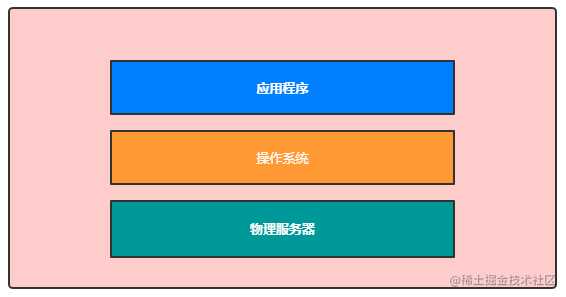
物理服务器部署应用示意图
那么,这种方式有什么问题呢?其实,在物理机上部署应用有以下几个缺点:
-
部署非常慢:因为我们得先准备硬件服务器,接着还要安装操作系统,然后再部署应用程序,而且应用程序还有很多的依赖软件,所以这个过程是比较慢的。
-
成本非常高:主要是物理器成本太高,即使是部署一个简单的应用,也需要一台服务器。
-
资源浪费:如果应用太简单,也容易浪费硬件资源,比如
CPU和内存 -
迁移和扩展太慢:如果需要迁移应用,或者扩展应用,都要再准备其他的物理服务器,过程很麻烦,也很慢。
那么有什么办法可以解决这些问题呢?答案便是虚拟化技术。
使用虚拟机部署应用程序的年代
什么是虚拟化技术
谈到计算机的虚拟化技术,我们直接想到的便是虚拟机,虚拟机允许我们在一台物理计算机模拟出多台机器,简单地理解,虚拟化技术就是在一台物理计算机上,通过中间虚拟软件层Hypervisor隔离CPU、内存等硬件资源,虚拟出多台虚拟服务器,这样做的话,一台物理服务器便可以安装多个应用程序,达到资源利用的最大化,而且多个应用之间相互隔离,如下图所示:
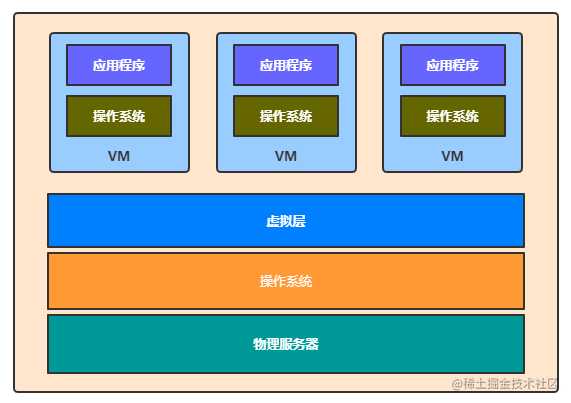
虚拟机上部署应用示意图
虚拟机的优点
-
可以把资源分配到不同的虚拟机,达到硬件资源的最大化利用
-
与直接在物理机上部署应用,虚拟机更容易扩展应用。
-
云服务:通过虚拟机虚拟出不同的物理资源,可以快速搭建云服务。
虚拟机的不足之处
虚拟机的不足之处在于对物理服务器资源的消耗,当我们在物理服务器创建一台虚拟机时,便需要虚拟出一套硬件并在上面运行完整的操作系统,每台虚拟机都占用许多的服务器资源。
Docker是什么?
相对于虚拟机的笨重,Docker则更显得轻量化,因此不会占用太多的系统资源。
Docker是使用时下很火的Golang语言进行开发的,其技术核心是Linux内核的Cgroup,Namespace和AUFS类的Union FS等技术,这些技术都是Linux内核中早已存在很多年的技术,所以严格来说Docker并不是一个完全创新的技术,Docker通过这些底层的Linux技术,对Linux进程进行封装隔离,而被隔离的进程也被称为容器,完全独立于宿主机的进程。
所以Docker是容器技术的一种实现,也是操作系统层面的一种虚拟化,与虚拟机通过一套硬件再安装操作系统完全不同。
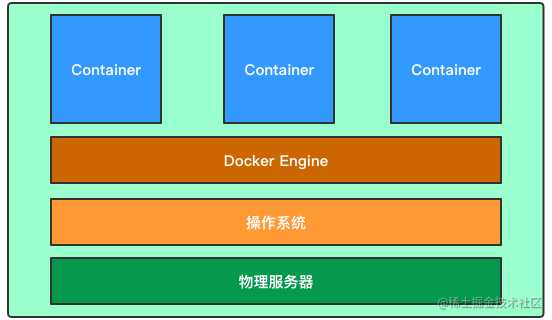
docker容器与系统关系示意图
Docker与虚拟机之间的比较
Docker是在操作系统进程层面的隔离,而虚拟机是在物理资源层面的隔离,两者完全不同,另外,我们也可以通过下面的一个比较,了解两者的根本性差异。
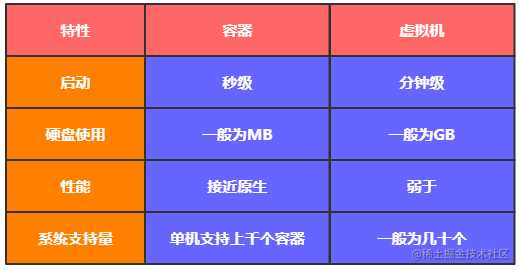
容器与虚拟机的比较【摘自《Docker-从入门到实践》】
从上面的容器与虚拟机的对比中,我们明白了容器技术的优势。
容器解决了开发与生产环境的问题
开发环境与生产环境折射的是开发人员与运维人员之间的矛盾,也许我们常常会听到开发人员对运维人员说的这样一句话:“在我的电脑运行没问题,怎么到了你那里就出问题了,肯定是你的问题”,而运维人员则认为是开发人员的问题。
开发人员需要在本机安装各种各样的测试环境,因此开发的项目需要软件越多,依赖越多,安装的环境也就越复杂。
同样的,运维人员需要为开发人员开发的项目提供生产环境,而运维人员除了应对软件之间的依赖,还需要考虑安装软件与硬件之间的兼容性问题。
就是这样,所以我们经常看到开发与运维相互甩锅,怎么解决这个问题呢?
容器就是一个不错的解决方案,容器能成为开发与运维之间沟通的语言,因为容器就像一个集装箱一样,提供了软件运行的最小化环境,将应用与其需要的环境一起打包成为镜像,便可以在开发与运维之间沟通与传输。
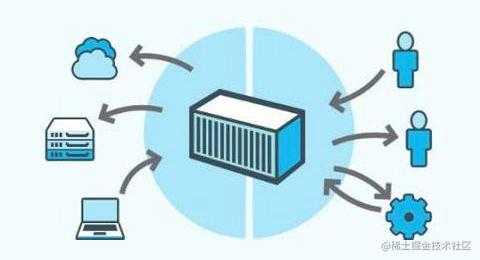
Docker的版本
Docker分为社区版(CE)和企业版(EE)两个版本,社区版本可以免费使用,而企业版则需要付费使用,对于我们个人开发者或小企业来说,一般是使用社区版的。
Docker CE有三个更新频道,分别为stable、test、nightly,stable是稳定版本,test是测试后的预发布版本,而nightly则是开发中准备在下一个版本正式发布的版本,我们可以根据自己的需求下载安装。
如何安装Docker?
好了,通过前面的介绍,我们应该对Docker有了初步的了解,下面开始进入Docker的学习之旅了。
而学习Docker的第一步,从安装Docker运行环境开始,我们以Docker的社区版本(CE)安装为例。
Docker社区版本提供了Mac OS,Microsoft Windows和Linux(Centos,Ubuntu,Fedora,Debian)等操作系统的安装包,同时也支持在云服务器上的安装,比如AWS Cloud。
在Windows系统上安装
Docker Desktop for Windows
Docker为Windows提供了一个桌面应用程序管理的安装包(Docker Desktop for Windows),不过对系统有以下几点要求:
- 必须是
64位Windows10专业版,企业版,教育版,构建在15063或更高版本, - 在
BIOS中启用虚拟化。通常,默认情况下启用虚拟化。 - 至少有
4GB内存。 CPU支持SLAT。
如果操作系统满足上面的要求,则可以直接下载安装包直接安装,在安装成功后,Docker并不会自动启动,需要我们自己启动,我们可以在开始菜单中找到Docker,如下图,单击启动便可启动。
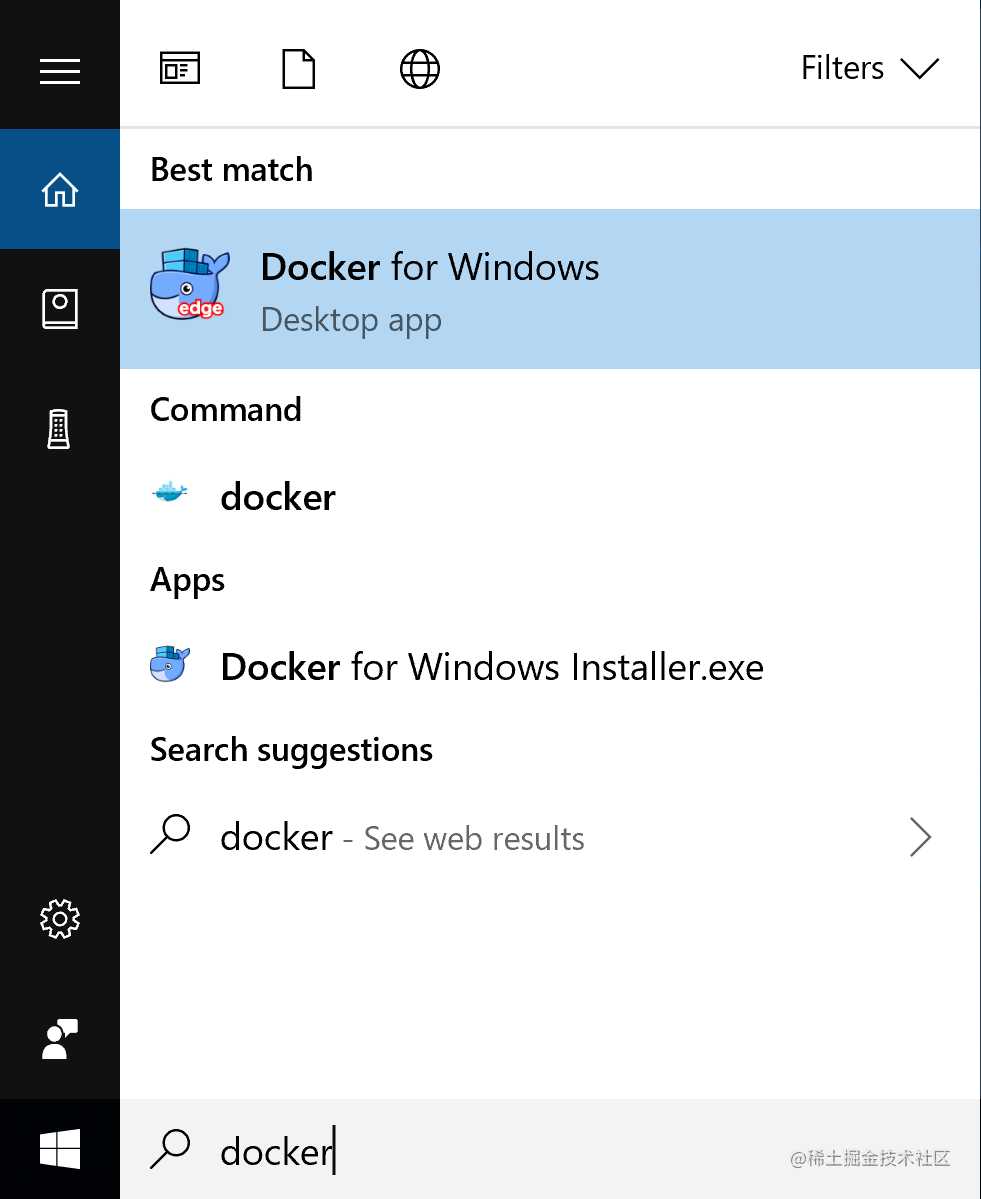
Docker Toolbox
如果系统达不到上面的要求,比如说你用的是Windows 7操作系统,这时候要想使用Docker,便需要借助Docker Toolbox,Docker Toolbox是Docker提供的在比较旧的Mac OS,Windows操作系统上安装Docker环境的工具集。
Docker Toolbox包括docker-cli(就是我们在终端使用的docker命令行工具),docker-compose(多容器管理工具),docker-mecahine,VirtualBox(虚拟机),Kitematic(docker的GUI管理工具)。
本质上使用Docker Toolbox安装Docker环境,实际上是在VirtualBox中创建一个Linux虚拟机,并在虚拟机上安装Docker。
另外,在安装过程中会开启Windows的Hyper-V模块(Windows操作系统实现虚拟化的一种技术),这里面有个要注意的点是如果开启了Hyper-V,则VirtualBox不再生效了。
在Mac OS上安装
如同Windows操作系统一样,Docker为Mac OS也一样提供一个桌面应用程序(Docker Desktop for Mac),比较简单,从docker官网上下载Dokcer.dmg安装,打开Docker.dmg,如下图所示:
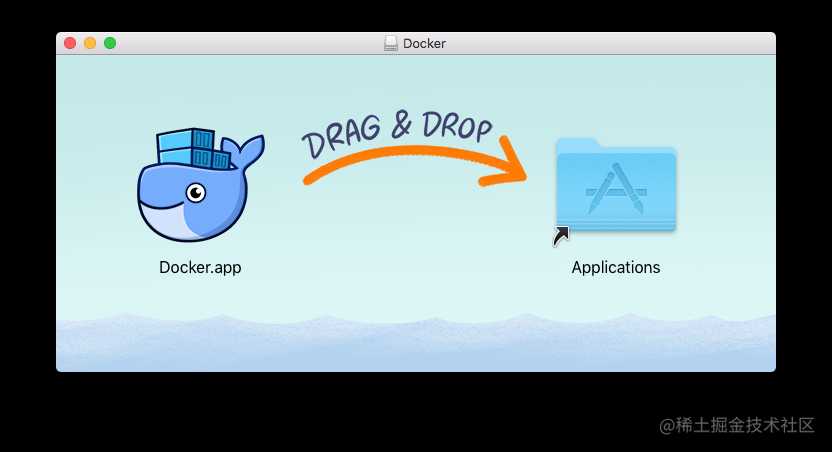
直接拖动Docker图标便完成了安装。
对于比较老的Mac OS操作系统,也可以像Windows一样,使用Docker Toolbox,这点可以参考上面的介绍。
在Mac OS上安装完成之后,在Application中找到Docker图标,双击打开便可以启动Docker了,如下:

在Linux上安装
在Linux操作系统上的安装,主要以Centos7为例,其他Linux系统的发行版本,如Ubuntu,Debian,Fedora等,可以自行查询Docker的官方文档。
删除旧的docker版本
可能有些Linux预先安装Docker,但一般版本比较旧,所以可以先执行以下代码来删除旧版本的Docker。
$ sudo dnf remove docker \
docker-client \
docker-client-latest \
docker-common \
docker-latest \
docker-latest-logrotate \
docker-logrotate \
docker-selinux \
docker-engine-selinux \
docker-engine
指定安装版本
$ sudo yum-config-manager \
--add-repo \
https://download.docker.com/linux/centos/docker-ce.repo
使用yum安装docker
$ sudo yum install docker-ce docker-ce-cli containerd.io
启动docker服务器
# 启动docker守护进程
$ sudo systemctl start docker
测试安装是否成功
通过上面几种方式安装了Docker之后,我们可以通过下面的方法来检测安装是否成功。
打印docker版本
# 打印docker版本
$ docker version
拉取镜像并运行容器
# 拉取hello-world镜像
docker pull hello-world
# 使用hello-world运行一个容器
docker run hello-world
运行上面的命令之后,如果有如下图所示的输出结果,则说明安装已经成功了。
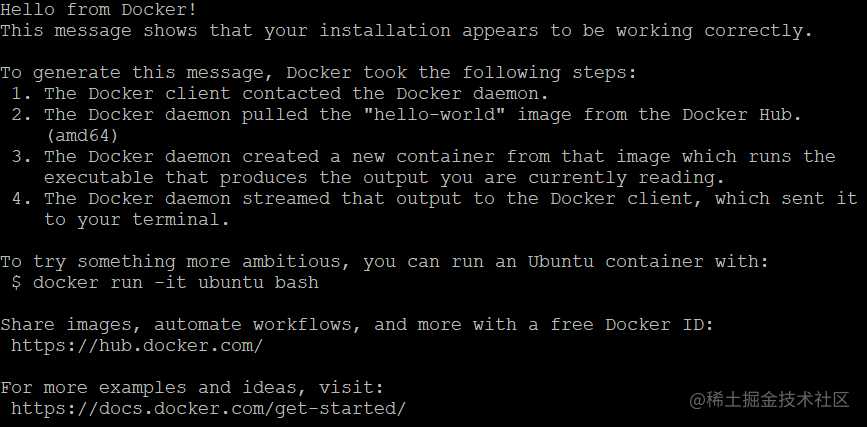
Docker的基本概念
镜像(Image)、容器(Container)与仓库(Repository),这三个是docker中最基本也是最核心的概念,对这三个概念的掌握与理解,是学习docker的关键。
镜像(Image)
什么是Docker的镜像?
Docker本质上是一个运行在Linux操作系统上的应用,而Linux操作系统分为内核和用户空间,无论是Centos还是Ubuntu,都是在启动内核之后,通过挂载Root文件系统来提供用户空间的,而Docker镜像就是一个Root文件系统。
Docker镜像是一个特殊的文件系统,提供容器运行时所需的程序、库、资源、配置等文件,另外还包含了一些为运行时准备的一些配置参数(如匿名卷、环境变量、用户等)。
镜像是一个静态的概念,不包含任何动态数据,其内容在构建之后也不会被改变。
下面的命令是一些对镜像的基本操作,如下:
查看镜像列表
# 列出所有镜像
docker image ls
由于我们前面已经拉取了hello-world镜像,所以会输出下面的内容:
REPOSITORY TAG IMAGE ID CREATED SIZE
hello-world latest fce289e99eb9 7 months ago 1.84kB
下面的命令也一样可以查看本地的镜像列表,而且写法更简洁。
# 列表所有镜像
docker images
从仓库拉取镜像
前面我们已经演示过使用docker pull命令拉取了hello-world镜像了,当然使用docker image pull命令也是一样的。
一般默认是从Docker Hub上拉取镜像的,Docker Hub是Docker官方提供的镜像仓库服务(Docker Registry),有大量官方或第三方镜像供我们使用,比如我们可以在命令行中输入下面的命令直接拉取一个Centos镜像:
docker pull centos
docker pull命令的完整写法如下:
docker pull [选项] [Docker Registry 地址[:端口号]/]仓库名[:标签]
拉取一个镜像,需要指定Docker Registry的地址和端口号,默认是Docker Hub,还需要指定仓库名和标签,仓库名和标签唯一确定一个镜像,而标签是可能省略,如果省略,则默认使用latest作为标签名,另外,仓库名则由作者名和软件名组成。
那么,我们上面使用centos,那是因为省略作者名,则作者名library,表示Docker官方的镜像,所以上面的命令等同于:
docker pull library/centos:latest
因此,如果拉取非官方的第三方镜像,则需要指定完整仓库名,如下:
docker pull mysql/mysql-server:latest
运行镜像
使用docker run命令,可以通过镜像创建一个容器,如下:
docker run -it centos /bin/bash
删除镜像
当本地有些镜像我们不需要时,那我们也可以删除该镜像,以节省存储空间,不过要注意,如果有使用该镜像创建的容器未删除,则不允许删除镜像。
# image_name表示镜像名,image_id表示镜像id
dockere image rm image_name/image_id
删除镜像的快捷命令:
docker rmi image_name/image_id
好了,关于Docker镜像的相关知识,我们就简单地介绍到这里,有机会的话,我们单独写一篇文章来谈谈,特别构建Docker镜像部分的相关知识,有必要深入再学习一下。
容器(Container)
Docker的镜像是用于生成容器的模板,镜像分层的,镜像与容器的关系,就是面向对象编程中类与对象的关系,我们定好每一个类,然后使用类创建对象,对应到Docker的使用上,则是构建好每一个镜像,然后使用镜像创建我们需要的容器。
启动和停止容器
启动容器有两种方式,一种是我们前面已经介绍过的,使用docker run命令通过镜像创建一个全新的容器,如下:
docker run hello-world
另外一种启动容器的方式就是启动一个已经停止运行的容器:
# container_id表示容器的id
docker start container_id
要停止正在运行的容器可以使用docker container stop或docker stop命令,如下:
# container_id表示容器的id
docker stop container_id
查看所有容器
如果要查看本地所有的容器,可以使用docker container ls命令:
# 查看所有容器
docker container ls
查看所有容器也有简洁的写法,如下:
# 查看所有容器
docker ps
删除容器
我们也可以使用docker container rm命令,或简洁的写法docker rm命令来删除容器,不过不允许删除正在运行的容器,因此如果要删除的话,就必须先停止容器,
# container_id表示容器id,通过docker ps可以看到容器id
$ docker rm container_id
当我们需要批量删除所有容器,可以用下面的命令:
# 删除所有容器
docker rm $(docker ps -q)
# 删除所有退出的容器
docker container prune
进入容器
# 进入容器,container_id表示容器的id,command表示linux命令,如/bin/bash
docker exec -it container_id command
仓库(Repository)
在前面的例子中,我们使用两种方式构建镜像,构建完成之后,可以在本地运行镜像,生成容器,但如果在更多的服务器运行镜像呢?很明显,这时候我们需要一个可以让我们集中存储和分发镜像的服务,就像Github可以让我们自己存储和分发代码一样。
Docker Hub就是Docker提供用于存储和分布镜像的官方Docker Registry,也是默认的Registry,其网址为https://hub.docker.com,前面我们使用docker pull命令便从Docker Hub上拉取镜像。
Docker Hub有很多官方或其他开发提供的高质量镜像供我们使用,当然,如果要将我们自己构建的镜像上传到Docker Hub上,我们需要在Docker Hub上注册一个账号,然后把自己在本地构建的镜像发送到Docker Hub的仓库当中,Docker Registry包含很多个仓库,每个仓库对应多个标签,不同标签对应一个软件的不同版本。
Docker的组成与架构
在安装好并启动了Docker之后,我们可以使用在命令行中使用docker命令操作docker,比如我们使用如下命令打印docker的版本信息。
docker verion
其结果如下:
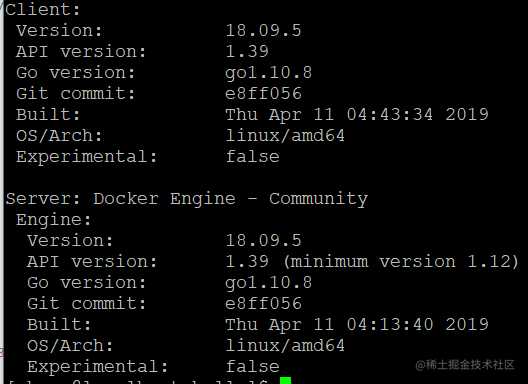
从上面的图中,我们看到打出了两个部分的信息:Client和Server。
这是因为Docker跟大部分服务端软件一样(如MySQL),都是使用C/S的架构模型,也就是通过客户端调用服务器,只是我们现在刚好服务端和客户端都在同一台机器上而已。
因此,我们可以使用下面的图来表示Docker的架构,DOCKER_HOST是Docker server,而Clinet便是我们在命令中使用docker命令。
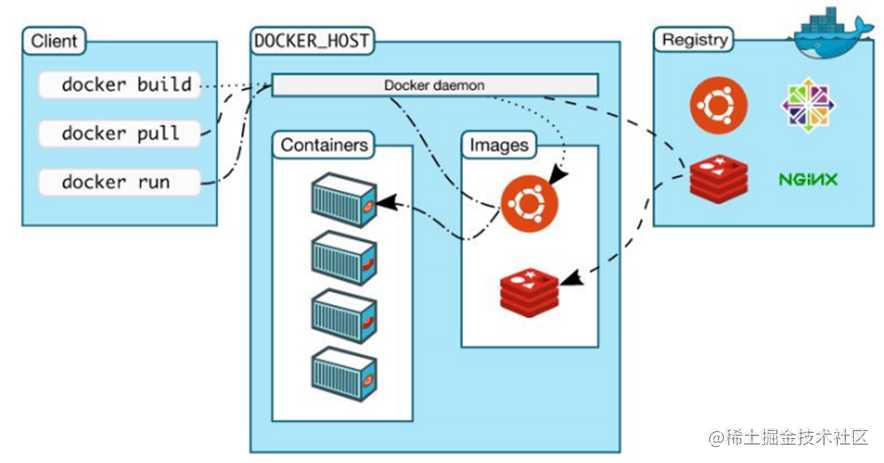
Docker Engine
docker server为客户端提供了容器、镜像、数据卷、网络管理等功能,其实,这些功能都是由Docker Engine来实现的。
dockerd:服务器守护进程。Client docker Cli:命令行接口REST API:除了cli命令行接口,也可以通过REST API调用docker
下面是Docker Engine的示例图:
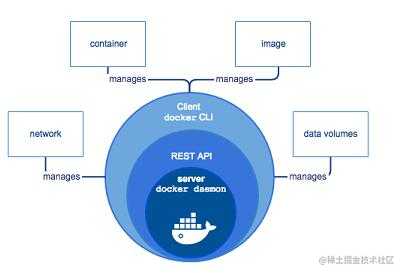
小结
作为一名开发人员,在学习或开发过程中,总需要安装各种各样的开发环境,另外,一个技术团队在开发项目的过程,也常常需要统一开发环境,这样可能避免环境不一致引发的一些问题。
虽然使用虚拟机可以解决上面的问题,但虚拟机太重,对宿主机资源消耗太大,而作为轻量级容器技术,Docker可以简单轻松地解决上述问题,让开发环境的安装以及应用的部署变得非常简单,而且使用Docker,比在虚拟机安装操作系统,要简单得多。
欢迎扫码关注,共同学习进步

今天的文章10分钟快速掌握Docker必备基础知识分享到此就结束了,感谢您的阅读。
版权声明:本文内容由互联网用户自发贡献,该文观点仅代表作者本人。本站仅提供信息存储空间服务,不拥有所有权,不承担相关法律责任。如发现本站有涉嫌侵权/违法违规的内容, 请发送邮件至 举报,一经查实,本站将立刻删除。
如需转载请保留出处:https://bianchenghao.cn/15760.html
